
Epson PX-204
ネットワークガイド
NPD4522-00

もくじ
設定の前に
設定の前に ...............................................................................................................................................5
無線 LAN 接続.................................................................................................................................................... 5
有線 LAN 接続.................................................................................................................................................... 6
無線 LAN 接続(インフラストラクチャーモード)
設定の流れ ...............................................................................................................................................7
設定の流れ ........................................................................................................................................................ 7
設定方法 ........................................................................................................................................................... 8
無線 LAN 設定 - カンタン自動設定 - ..........................................................................................................8
無線 LAN 設定 - ソフトウェアで設定 - .....................................................................................................14
無線 LAN 設定 - プッシュボタン自動設定(AOSS/WPS) - ........................................................................20
無線 LAN 設定 - PIN コード自動設定(WPS) - .........................................................................................25
無線 LAN 接続(アドホックモード)
設定の流れ .............................................................................................................................................28
1. パソコンのアドホックネットワーク設定 ........................................................................................................28
2. プリンターとパソコンの設定.........................................................................................................................28
パソコンのアドホックネットワーク設定 ....................................................................................................28
Windows 7/Windows Vista の場合 ......................................................................................................................29
Windows XP の場合...........................................................................................................................................32
Mac OS X の場合...............................................................................................................................................36
IP アドレス自動取得設定の確認(Windows).......................................................................................................37
プリンターとパソコンの設定 ...................................................................................................................40
有線 LAN 接続
設定の流れ .............................................................................................................................................41
設定の流れ .......................................................................................................................................................41
設定方法 ..........................................................................................................................................................42
有線 LAN 設定.........................................................................................................................................42
2 台目以降のパソコンを追加接続
2 台目以降のパソコンを追加接続 .............................................................................................................47
ネットワーク接続の確認
ネットワーク情報の確認(ステータスシートの印刷)..................................................................................50
2

その他の設定
接続形態の変更 .......................................................................................................................................51
ソフトウェアでの変更 ......................................................................................................................................51
ケーブルでの変更 ............................................................................................................................................. 51
ネットワーク設定の初期化 .......................................................................................................................51
その他のネットワーク印刷 .......................................................................................................................52
EpsonNet Print 印刷(Windows)........................................................................................................................53
WSD 印刷(Windows 7/Windows Vista)..............................................................................................................53
標準 TCP/IP 印刷(Windows)............................................................................................................................53
Bonjour 印刷(Mac OS X)..................................................................................................................................53
EpsonNet Print 印刷(Windows)...........................................................................................................54
EpsonNet Print のインストール..........................................................................................................................54
プリンターポートの作成 / プリンタードライバーのインストール ........................................................................54
WSD 印刷(Windows 7/Windows Vista)..............................................................................................59
ソフトウェアのインストール.............................................................................................................................59
プリンター(WSD デバイス)の登録 .................................................................................................................59
標準 TCP/IP 印刷(Windows)................................................................................................................61
プリンターポートの作成 / プリンタードライバーのインストール ........................................................................61
Bonjour 印刷(Mac OS X)......................................................................................................................65
プリンタードライバーのインストール ...............................................................................................................65
プリンターの追加 ............................................................................................................................................. 65
トラブル解決
トラブル解決の流れ.................................................................................................................................68
接続のトラブル .......................................................................................................................................68
エラーメッセージが表示される.................................................................................................................69
接続できない原因がわからない.................................................................................................................69
1. 機器の接続に問題がないかを確認 ..................................................................................................................69
2. 対処方法を確認してトラブルを解決...............................................................................................................69
接続できない原因がわからない - パソコンの接続を確認 - ..........................................................................70
Windows - ネットワークアイコンを確認 - .........................................................................................................70
Windows - PING コマンドで確認 - ....................................................................................................................71
Mac OS X - ネットワークランプを確認 - ........................................................................................................... 73
Mac OS X - PING コマンドで確認 - ....................................................................................................................74
接続できない原因がわからない - プリンターの接続を確認 - .......................................................................76
接続できない原因がわからない - 無線 LAN に接続できないときの対処方法 - ...............................................76
パソコンをネットワークに接続できないときの対処方法.....................................................................................76
プリンターをネットワークに接続できないときの対処方法..................................................................................79
接続できない原因がわからない - 有線 LAN に接続できないときの対処方法 - ...............................................81
接続できない原因がわからない - どうしても接続できないときの対処方法 - .................................................82
その他のトラブル....................................................................................................................................83
ネットワーク印刷時のトラブル.................................................................................................................83
EpsonNet Print でのトラブル .................................................................................................................85
3

付録
ライセンス .............................................................................................................................................86
オープンソースソフトウェアのライセンス契約 ..................................................................................................86
Info-ZIP copyright and license............................................................................................................................86
FIRMWARE LICENSE .........................................................................................................................................87
商標 / 表記 .............................................................................................................................................87
商標.................................................................................................................................................................87
著作権..............................................................................................................................................................88
表記.................................................................................................................................................................88
4

Epson PX-204 ネットワークガイド NPD4522-00
設定の前に
設定の前に
本製品は以下のネットワーク接続に対応しています。
• 無線 LAN(インフラストラクチャーモード)
• 無線 LAN(アドホックモード)
• 有線 LAN
あなたが接続したい方法を選択してください。
なお、無線 LAN または有線 LAN と、USB 接続は同時に利用できます。
重要
本製品で無線 LAN と有線 LAN 接続の同時利用はできません。
参考
弊社では、専門スタッフが訪問してパソコンと本製品の接続を設定する「おうちプリント訪問サービス」(有償)を
ご提供しています。詳しくはエプソンのホームページでご確認ください。
& http://www.epson.jp/support/houmon/
無線 LAN 接続
無線 LAN 接続には、2 つの通信モードがあります。ご利用の環境に合わせて通信モードを選択してください。
インフラストラクチャーモード
インフラストラクチャーモードは、市販のアクセスポイントやブロードバンドルーターなどを介して通信するモードで
す。
アクセスポイントを介するため、パソコンとプリンターを離して設置することができます。ご利用の環境に合った方法で
設定してください。
& 「無線 LAN 接続(インフラストラクチャーモード)」7 ページ
設定の前に 5

Epson PX-204 ネットワークガイド NPD4522-00
アドホックモード
アドホックモードは、市販のアクセスポイントを介さずにパソコンとプリンターを無線で直接通信するモードです。
アクセスポイントが不要なため手軽に導入できますが、セキュリティーでの制限やパソコンの設定変更が必要です。
なお、スマートフォンなどの携帯端末からはアドホックモードで接続設定ができないため、インフラストラクチャーモー
ドをご利用ください。
& 「無線 LAN 接続(アドホックモード)」28 ページ
有線 LAN 接続
市販のブロードバンドルーターやハブに LAN ケーブルを介して、パソコンとプリンターを接続します。
& 「有線 LAN 接続」41 ページ
設定の前に 6

Epson PX-204 ネットワークガイド NPD4522-00
無線 LAN 接続(インフラストラク チャーモード)
設定の流れ
インフラストラクチャーモードは、市販のアクセスポイントやブロードバンドルーターなどを介して通信するモードで
す。アクセスポイントを介するため、パソコンとプリンターを離して設置できます。
設定の流れ
パソコンとプリンターのネットワーク設定は、本製品付属のソフトウェアディスクを使って行います。
重要
無線 LAN 設定をする場合は、パソコンがアクセスポイントやルーターなどの無線 LAN 機器に接続されている必要が
あります。
設定の流れは次の通りです。
接続方法の確認
利用環境に合った接続方法(有線 LAN 接続、無線 LAN 接続など)を確認します。
ソフトウェアのインストール
プリンタードライバーやネットワークユーティリティーなど、設定に必要なソフトウェアをインストールします。
ネットワーク設定方法の選択
インストーラーの画面に従ってネットワークの接続方法や設定方法などを選択します。
ネットワーク設定が済んでいるプリンターへのパソコンの追加も行えます。
パソコンとプリンターのネットワーク設定
本製品付属のソフトウェア EpsonNet Setup(エプソンネットセットアップ)で、パソコンとプリンターのネットワーク設定
をします。
無線 LAN 接続(インフラストラクチャーモード) 7

Epson PX-204 ネットワークガイド NPD4522-00
設定方法
次のいずれかの方法で無線 LAN の設定をしてください。
カンタン自動設定
パソコンにあるネットワーク設定を使って、プリンターと無線で通信してネットワーク設定を行います。
Windows 7、Windows Vista、Mac OS X でお勧めの方法です。
& 「無線 LAN 設定 - カンタン自動設定 -」8 ページ
ソフトウェアで設定
パソコンにあるネットワーク設定を USB ケーブル経由でプリンターに送信してネットワーク設定を行います。
Windows XP でお勧めの方法です。
USB ケーブルは本製品に付属していません。別途、ご用意ください。
& 「無線 LAN 設定 - ソフトウェアで設定 -」14 ページ
プッシュボタン自動設定(AOSS/WPS)
以下の場合は、アクセスポイントのプッシュボタンを使ってネットワーク設定を行います。
• お使いのアクセスポイントが(株)バッファロー製で AOSS に対応していて、【AOSS】ボタンを使って無線 LAN 設定
をしている。
• お使いのアクセスポイントが WPS(WiFi Protected Setup)に対応していて、【WPS】ボタンを使って無線 LAN 設定を
している。
& 「無線 LAN 設定 - プッシュボタン自動設定(AOSS/WPS) -」20 ページ
PIN コード自動設定(WPS)
WPS 機能の 1 つである PIN コード方式を使ってネットワーク設定を行います。
WPS とは、無線 LAN の業界団体 Wi-Fi Alliance が定めた無線 LAN 設定方式で、プッシュボタン方式と PIN コード方式が
あります。PIN コード方式は、本製品に割り振られていた 8 桁の数字をアクセスポイントまたはパソコンに登録すること
で無線 LAN 設定ができます。
& 「無線 LAN 設定 - PIN コード自動設定(WPS) -」25 ページ
無線 LAN 設定 - カンタン自動設定 -
パソコンにあるネットワーク設定を使って、プリンターと無線で通信してネットワーク設定を行います。
Windows 7、Windows Vista、Mac OS X でお勧めの方法です。
無線 LAN 接続(インフラストラクチャーモード) 8

Epson PX-204 ネットワークガイド NPD4522-00
参考
• 無線 LAN 設定時はパソコンとプリンターの両方の操作が必要なため、近くに置いて作業してください。
• 無線 LAN 設定中は、一時的にインターネット接続が切断されます。ブラウザーを起動しているときは、終了して
から無線 LAN の設定を始めてください。
1.
接続するパソコンに、本製品付属のソフトウェアディスクをセットします。
画面の指示に従って操作します。
2.
ソフトウェア選択画面で[ドライバーとユーティリティー]と[ネットワークユーティリティー]をチェック
して、[インストール]をクリックします。
3.
[ネットワーク(有線 / 無線)接続]を選択して、[次へ]をクリックします。
4.
[本製品とコンピューターの設定(初回)]を選択して、[次へ]をクリックします。
無線 LAN 接続(インフラストラクチャーモード) 9

Epson PX-204 ネットワークガイド NPD4522-00
5.
[無線 LAN 接続]を選択して、[次へ]をクリックします。
6.
[カンタン自動設定]を選択して、[次へ]をクリックします。
無線 LAN 接続(インフラストラクチャーモード) 10

Epson PX-204 ネットワークガイド NPD4522-00
7.
画面の内容を確認して、[次へ]をクリックします。
参考
[Windows ファイアウォールに登録]のチェックボックスが表示されたら、チェックが付いていることを確認してか
ら[次へ]をクリックしてください。
同一機種のプリンターが複数見つかると、[プリンター選択]画面が表示されます。ステータスシートを印刷してプ
リンターの Mac アドレスを確認し、ネットワーク設定を行うプリンターを特定します。ネットワーク設定したいプ
リンターを選択して、[次へ]をクリックしてください。
& 「ネットワーク情報の確認(ステータスシートの印刷)」50 ページ
8.
画面の内容を確認して、手順 9 の画面が表示されるまで待ちます。
無線 LAN 接続(インフラストラクチャーモード) 11

Epson PX-204 ネットワークガイド NPD4522-00
9.
画面の案内に従って、プリンターのボタン操作で設定します。
プリンターの設定が終了すると、自動的に画面が切り替わります。手順 10 の画面が表示されるまでお待ちください。
無線 LAN 接続(インフラストラクチャーモード) 12

Epson PX-204 ネットワークガイド NPD4522-00
参考
[TCP/IP 設定]画面が表示されたら、TCP/IP の設定をして[次へ]をクリックしてください。
固定の IP アドレスをお使いのときは、[IP アドレスを手動で設定]を選択して個別にIP アドレスを入力してください。
10.
テスト印刷をするには、プリンターに A4 サイズの普通紙をセットしてから[テストページ印刷]をクリック
します。設定を終了するには、[終了]をクリックします。
無線 LAN 接続(インフラストラクチャーモード) 13
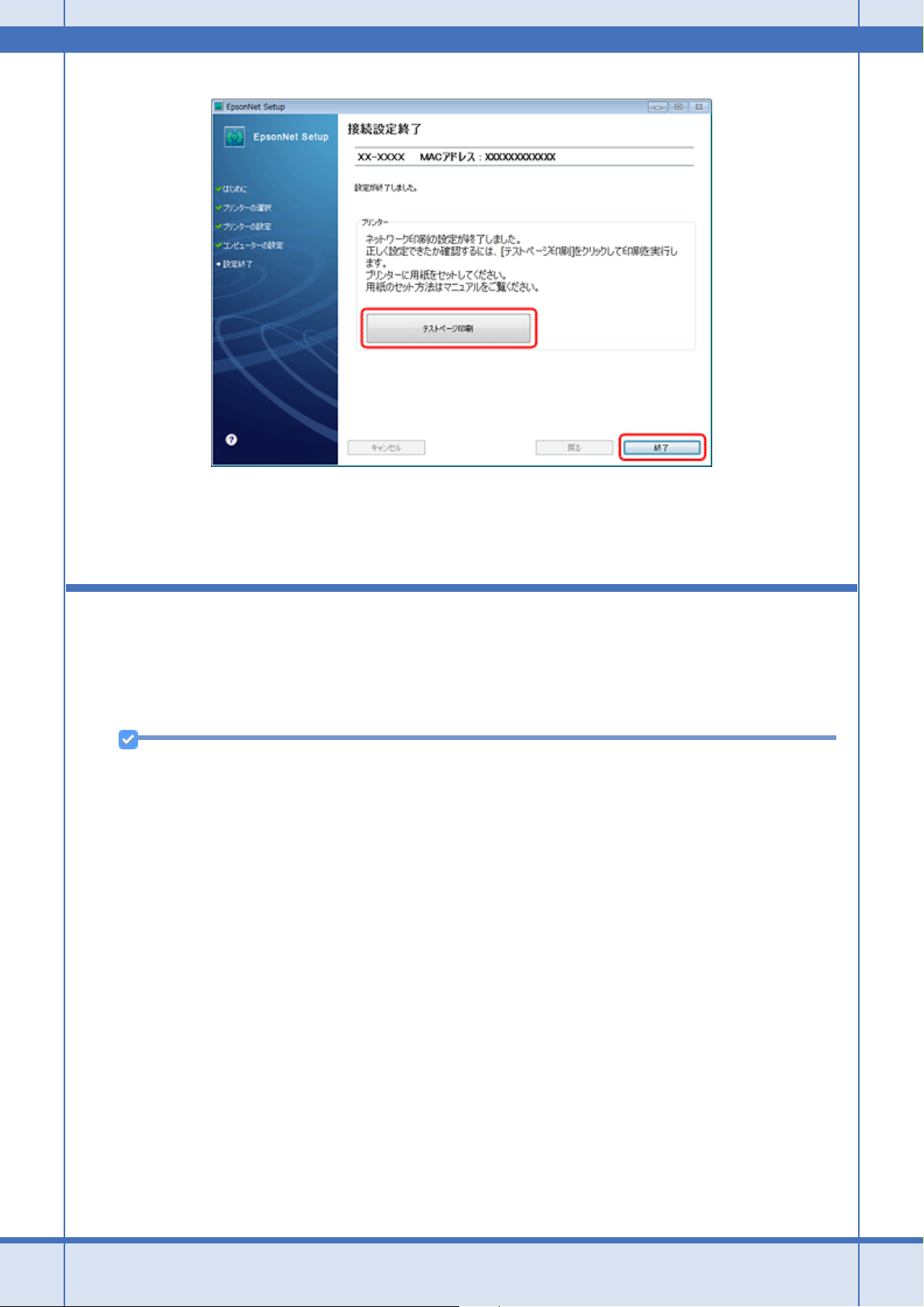
Epson PX-204 ネットワークガイド NPD4522-00
以上でネットワーク接続設定は終了です。
引き続き、インストール画面が表示されます。画面の指示に従って作業を進めてください。
無線 LAN 設定 - ソフトウェアで設定 -
パソコンにあるネットワーク設定を USB ケーブル経由でプリンターに送信してネットワーク設定を行います。
Windows XP でお勧めの方法です。USB ケーブルは本製品に付属していません。別途、ご用意ください。
参考
無線 LAN 設定時はパソコンとプリンターを一時的に USB ケーブルで接続するため、近くに置いて作業してください。
1.
接続するパソコンに、本製品付属のソフトウェアディスクをセットします。
画面の指示に従って操作します。
2.
ソフトウェア選択画面で[ドライバーとユーティリティー]と[ネットワークユーティリティー]をチェック
して、[インストール]をクリックします。
無線 LAN 接続(インフラストラクチャーモード) 14

Epson PX-204 ネットワークガイド NPD4522-00
3.
[ネットワーク(有線 / 無線)接続]を選択して、[次へ]をクリックします。
4.
[本製品とコンピューターの設定(初回)]を選択して、[次へ]をクリックします。
無線 LAN 接続(インフラストラクチャーモード) 15

Epson PX-204 ネットワークガイド NPD4522-00
5.
[無線 LAN 接続]を選択して、[次へ]をクリックします。
6.
[ソフトウェアで設定]を選択して、[次へ]をクリックします。
無線 LAN 接続(インフラストラクチャーモード) 16

Epson PX-204 ネットワークガイド NPD4522-00
7.
パソコンとプリンターを USB ケーブルで接続します。
8.
画面の内容を確認して、[次へ]をクリックします。
無線 LAN 接続(インフラストラクチャーモード) 17

Epson PX-204 ネットワークガイド NPD4522-00
参考
[Windows ファイアウォールに登録]のチェックボックスが表示されたら、チェックが付いていることを確認してか
ら[次へ]をクリックしてください。
同一機種のプリンターが複数見つかると、[プリンター選択]画面が表示されます。ステータスシートを印刷してプ
リンターの Mac アドレスを確認し、ネットワーク設定を行うプリンターを特定します。ネットワーク設定したいプ
リンターを選択して、[次へ]をクリックしてください。
& 「ネットワーク情報の確認(ステータスシートの印刷)」50 ページ
9.
ネットワーク接続するプリンターの情報を確認して[はい]をクリックします。
参考
SSID やセキュリティーキーの情報が取得できないと、手動で入力する画面が表示されます。お使いのネットワーク
環境に合わせて入力してください。ネットワーク設定がわからないときは、ネットワーク設定を行った方にお問い
合わせください。
自動的に画面が切り替わります。手順 10 の画面が表示されるまでお待ちください。
無線 LAN 接続(インフラストラクチャーモード) 18

Epson PX-204 ネットワークガイド NPD4522-00
参考
[TCP/IP 設定]画面が表示されたら、TCP/IP の設定をして[次へ]をクリックしてください。
固定の IP アドレスをお使いのときは、[IP アドレスを手動で設定]を選択して個別にIP アドレスを入力してください。
10.
テスト印刷をするには、プリンターに A4 サイズの普通紙をセットしてから[テストページ印刷]をクリック
します。設定を終了するには、[終了]をクリックします。
無線 LAN 接続(インフラストラクチャーモード) 19

Epson PX-204 ネットワークガイド NPD4522-00
以上でネットワーク接続設定は終了です。
引き続き、インストール画面が表示されます。画面の指示に従って作業を進めてください。
無線 LAN 設定 - プッシュボタン自動設定
(AOSS/WPS) -
以下の場合は、アクセスポイントのプッシュボタンを使ってネットワーク設定を行います。
• お使いのアクセスポイントが(株)バッファロー製で AOSS に対応していて、【AOSS】ボタンを使って無線 LAN 設定
をしている。
• お使いのアクセスポイントが WPS(WiFi Protected Setup)に対応していて、【WPS】ボタンを使って無線 LAN 設定を
している。
参考
無線 LAN 設定時はパソコンとプリンターの両方の操作が必要なため、近くに置いて作業してください。
1.
接続するパソコンに、本製品付属のソフトウェアディスクをセットします。
画面の指示に従って操作します。
2.
ソフトウェア選択画面で[ドライバーとユーティリティー]と[ネットワークユーティリティー]をチェック
して、[インストール]をクリックします。
無線 LAN 接続(インフラストラクチャーモード) 20

Epson PX-204 ネットワークガイド NPD4522-00
3.
[ネットワーク(有線 / 無線)接続]を選択して、[次へ]をクリックします。
4.
[本製品とコンピューターの設定(初回)]を選択して、[次へ]をクリックします。
無線 LAN 接続(インフラストラクチャーモード) 21

Epson PX-204 ネットワークガイド NPD4522-00
5.
[無線 LAN 接続]を選択して、[次へ]をクリックします。
6.
[プッシュボタン自動設定(AOSS/WPS)]を選択して、[次へ]をクリックします。
無線 LAN 接続(インフラストラクチャーモード) 22

Epson PX-204 ネットワークガイド NPD4522-00
OS や機種によって表示される項目が異なります。
7.
アクセスポイントの【AOSS】ボタンまたは【WPS】ボタンを、セキュリティーランプが点滅するまで押します。
【AOSS】ボタンや【WPS】ボタンの位置がわからない、アクセスポイントにプッシュボタンがない(ソフトウェア
プッシュボタンで操作する)ときは、アクセスポイントのマニュアルで確認してください。
8.
プリンターの【WiFi】ボタンを、NW1 ランプ(グリーン)と NW2 ランプ(イエロー)が交互に点滅するまで
押します(約 3 秒)。
接続が完了すると、NW1 ランプ(グリーン)と NW2 ランプ(イエロー)が点灯します。なお、NW2 ランプ(イエ
ロー)は接続完了を確認するための表示ですので、最長 5 分で消灯します。
無線 LAN 接続(インフラストラクチャーモード) 23

Epson PX-204 ネットワークガイド NPD4522-00
参考
NW2 ランプ(イエロー)が点滅するときは、接続エラーの状態です。アクセスポイントと本製品を近付けてやり直
してください。
以降の作業はパソコンから行います。パソコンの画面指示に従って操作してください。
9.
画面の内容を確認して、[次へ]をクリックします。
参考
[Windows ファイアウォールに登録]のチェックボックスが表示されたら、チェックが付いていることを確認してか
ら[次へ]をクリックしてください。
同一機種のプリンターが複数見つかると、[プリンター選択]画面が表示されます。ステータスシートを印刷してプ
リンターの Mac アドレスを確認し、ネットワーク設定を行うプリンターを特定します。ネットワーク設定したいプ
リンターを選択して、[次へ]をクリックしてください。
& 「ネットワーク情報の確認(ステータスシートの印刷)」50 ページ
参考
[TCP/IP 設定]画面が表示されたら、TCP/IP の設定をして[次へ]をクリックしてください。
固定の IP アドレスをお使いのときは、[IP アドレスを手動で設定]を選択して個別にIP アドレスを入力してください。
無線 LAN 接続(インフラストラクチャーモード) 24

Epson PX-204 ネットワークガイド NPD4522-00
10.
テスト印刷をするには、プリンターに A4 サイズの普通紙をセットしてから[テストページ印刷]をクリック
します。設定を終了するには、[終了]をクリックします。
以上でネットワーク接続設定は終了です。
引き続き、インストール画面が表示されます。画面の指示に従って作業を進めてください。
無線 LAN 設定 - PIN コード自動設定(WPS) -
WPS 機能の 1 つである PIN コード方式を使ってネットワーク設定を行います。
WPS とは、無線 LAN の業界団体 Wi-Fi Alliance が定めた無線 LAN 設定方式で、プッシュボタン方式と PIN コード方式が
あります。PIN コード方式は、本製品に割り振られていた 8 桁の数字をアクセスポイントまたはパソコンに登録すること
で無線 LAN 設定ができます。
無線 LAN 接続(インフラストラクチャーモード) 25

Epson PX-204 ネットワークガイド NPD4522-00
PIN コードはステータスシートで確認します。
1.
A4 サイズの普通紙をセットします。
2.
プリンターの【NW ステータスシート】ボタンを押します。
ステータスシートが印刷されます。
3.
プリンターの【WiFi】ボタンを押したまま、【NW ステータスシート】ボタンを、NW1 ランプ(グリーン)と
NW2 ランプ(イエロー)が同時点滅するまで押します(約 3 秒)。
同時点滅が始まらないときは、ボタンを先ほどより長めに押してから手を離してください。
4.
印刷されたステータスシートの[WPS-PIN Code]に表示されている PIN コードを、アクセスポイントまたは
パソコンに入力します。
無線 LAN 接続(インフラストラクチャーモード) 26

Epson PX-204 ネットワークガイド NPD4522-00
5.
設定が完了するまで、しばらくお待ちください。
接続が完了すると、NW1 ランプ(グリーン)と NW2 ランプ(イエロー)が点灯します。
なお、NW2 ランプ(イエロー)は接続完了を確認するための表示ですので、最長 5 分で消灯します。
参考
NW2 ランプ(イエロー)が点滅するときは、接続エラーの状態です。アクセスポイントと本製品を近付けてやり直
してください。
以上で終了です。
この後、パソコン側にネットワークプリンターの追加が必要です。
& 「その他のネットワーク印刷」52 ページ
無線 LAN 接続(インフラストラクチャーモード) 27
